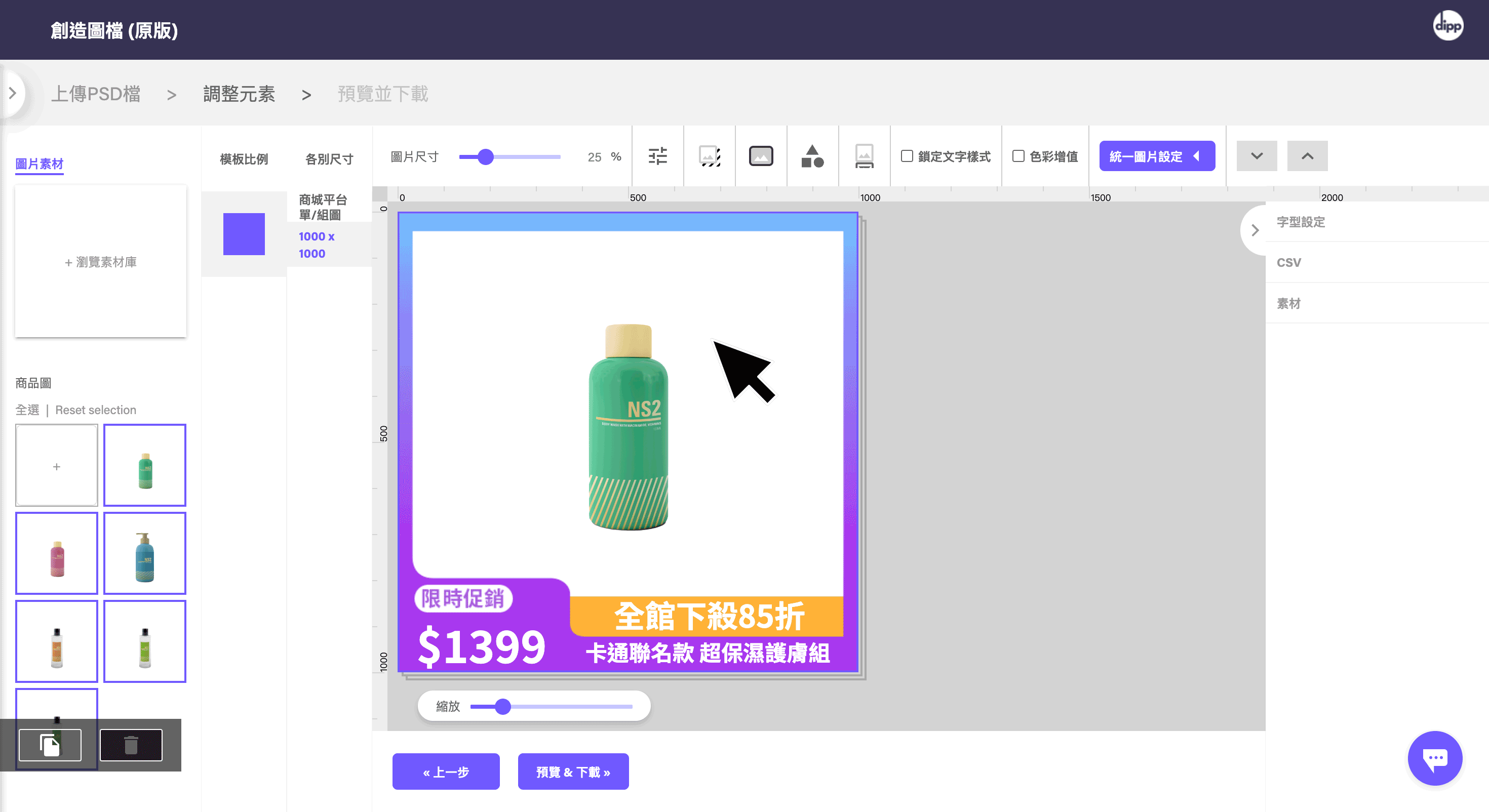Lesson 4-2 使用文字模板
dipp 點譜數位
八月 22, 2023
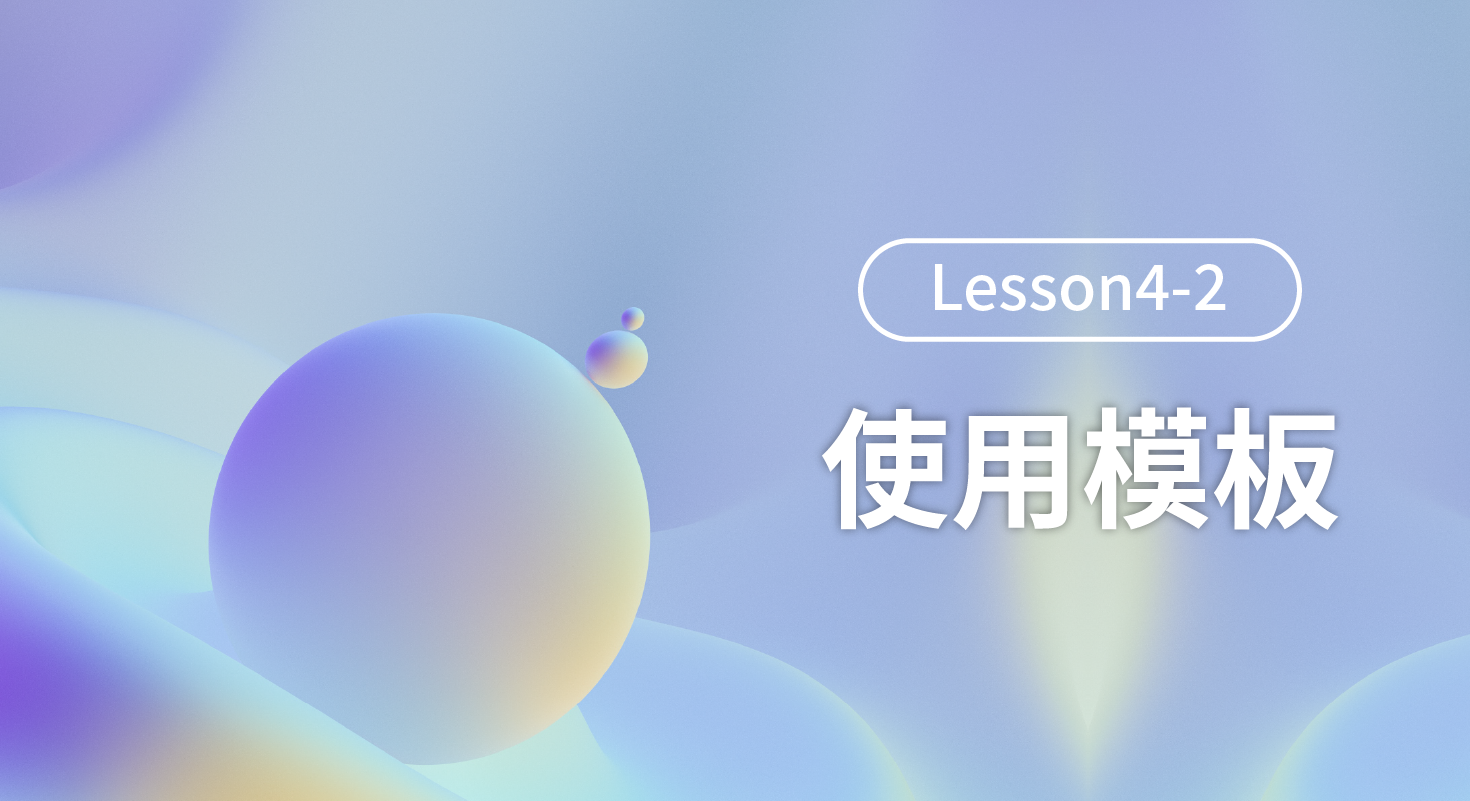
你將在這堂課程中學到:
1.文字怎麼都無法加入特效?
2.文字及圖片的特效都有那些?
上一堂課教的是使用純圖片的模板,今天會教大家如何使用有文字的模板。
- 文字編輯技巧:
-
- 文字可以調整位置、行距、字距等等。
- 也能增加特效,像是:陰影、邊框、底色等等。
- 調整文字特效時,一定要把要調整的文字內容反白在進行調整。
- 右上方有個「統一文字設定」的選單,可以將選取的文字元素設定統一至其他主產品圖中。
- 更詳細文字調整教學:https://support.withdipp.com/zh-tw/graphic-editing/text-effect
一、文字模板使用教學:全館下殺 紫藍漸層
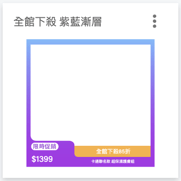
在「電商製圖模板」中尋找到此模板,並點擊進入。
STEP1:從電腦拖曳匯入主產品
- 在電腦的檔案中選取要匯入的圖片。
- 一次拖曳進主產品的「+」號中。

STEP2:在紫框中移動下層圖片
當我們發現所有產品位置都需要調整時。
- 點擊左方「全選」,可以一次選取所有主產品圖。
- 按住「coomand」鍵,點選要選取的元素。
- 持續按著「coomand」鍵,快速點兩下元素,移動圖片。

STEP3:更改文字內容及特效
- 點擊要更改的文字元素。
- 到左上方輸入更改的文字內容。
- 把要更改的文字內容反白,到上方增加特效或右側調整文字設定。
- 若要將該文字設定複製到所有主產品圖,請點選「統一文字設定」。